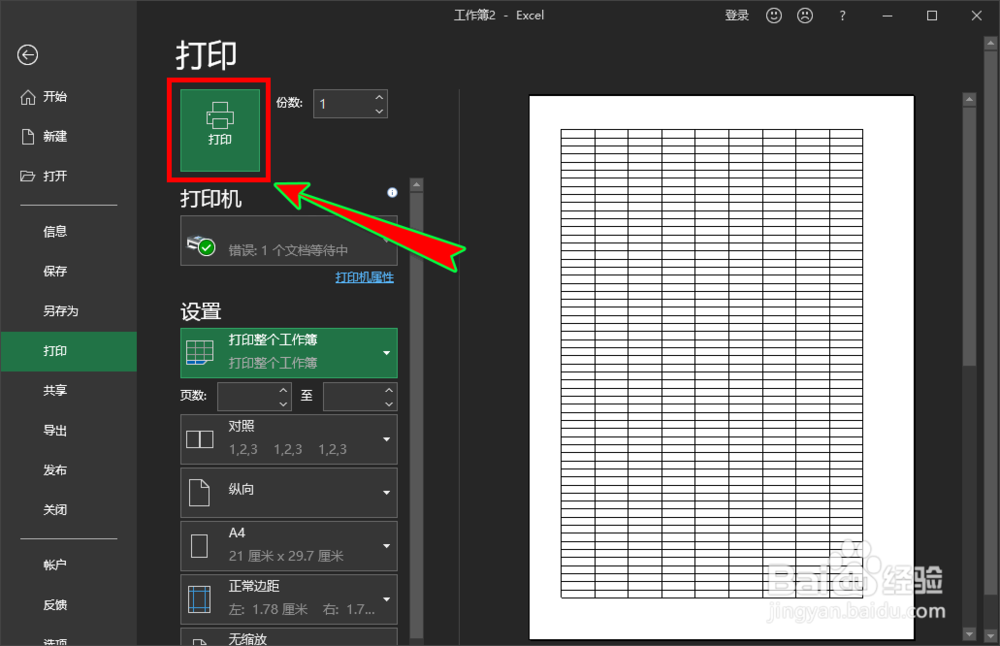1、打开excel软件,然后开启我们包含多个工作表且需要打印的表格文档,并进入到文档之中。
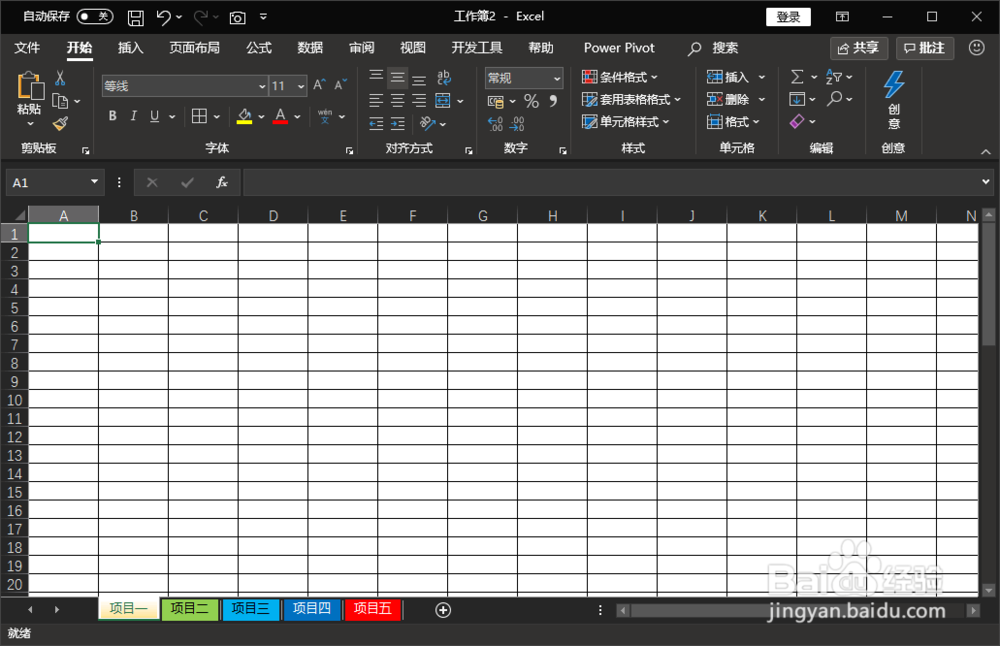
2、进入到文档后,我们调整好每一个工作表中需要打印的内容,然后点击顶部的“文件”菜单。
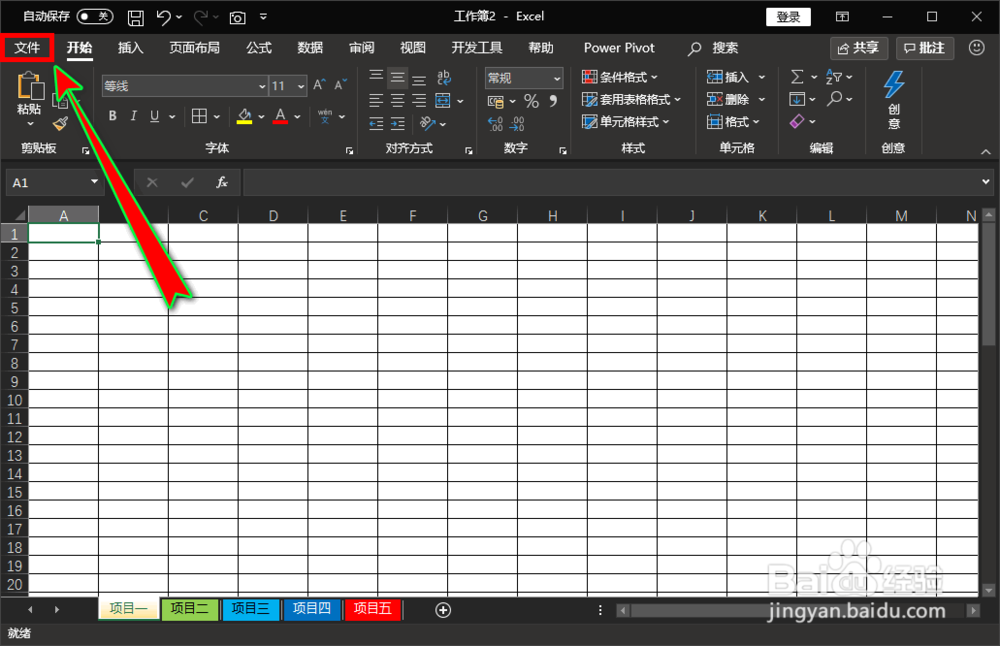
3、打开“文件”菜单之后,我们在左侧菜单栏中直接选择“打印”选项,打开打印选项设置面板。

4、在打印的选项设置中,我们先选择好使用的“打印机”,然后在下方的“设置”里面,点击打祥缮乖贝印范围打开下拉菜单选项。

5、在打开的下拉菜单选项中,我们选择“打印整个工作簿”选项,然后继续设置好其他打印选项。
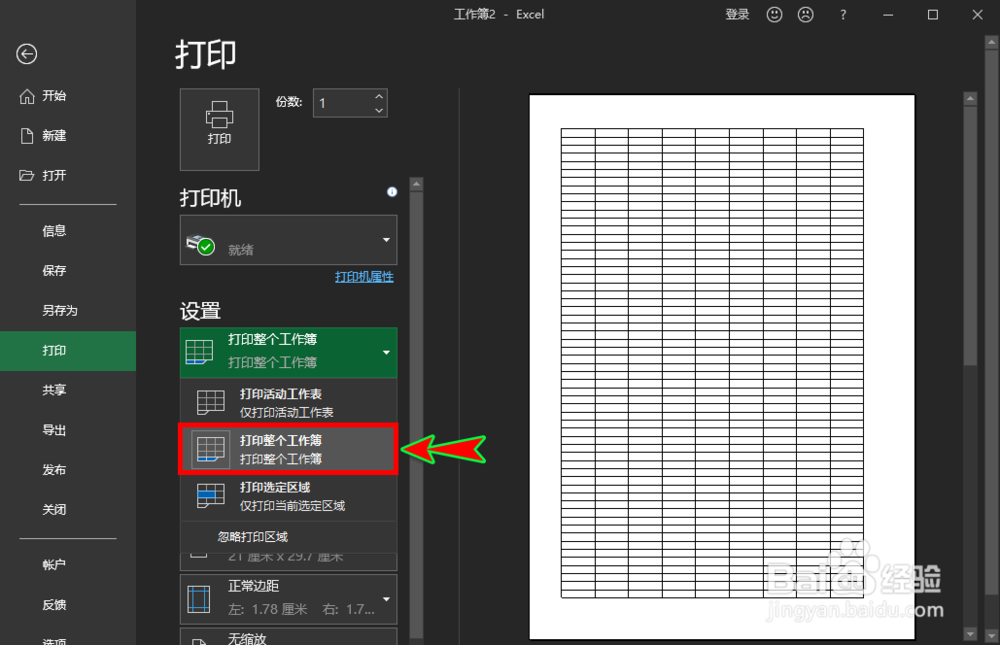
6、都设置好之后,我们点击顶部的“打印”按钮,点击之后就会开始打印我们的工作表了,并且文档中所有的工作表都会一次性打印出来。